ラックの互換性
次のラック仕様に従うことを推奨します。
ラックタイプ
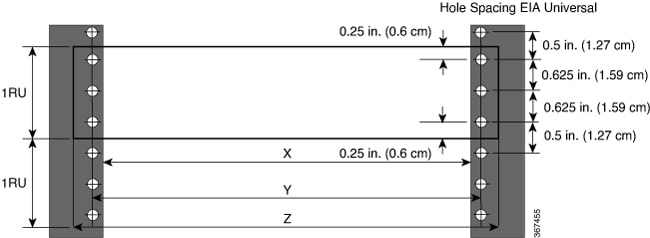
|
支柱タイプ |
ラック タイプ |
ラック前面の開口(X) |
ラック取り付け穴の間隔(Y) |
マウント フランジの距離(Z) |
|---|---|---|---|---|
|
4 支柱 |
48.3 cm(19 インチ) |
45 cm(17.75 インチ) |
46.5 cm(18.31 インチ) |
48.2 cm(19 インチ) |
|
2 支柱 |
||||
|
4 支柱 |
58.4 cm(23 インチ) |
55.24 cm(21.75 インチ) |
56.6 cm(22.31 インチ) |
58.4 cm(23 インチ) |
|
2 支柱 |
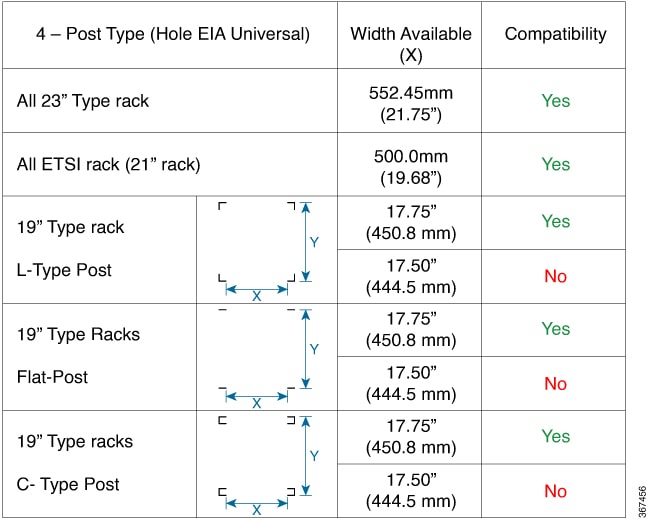
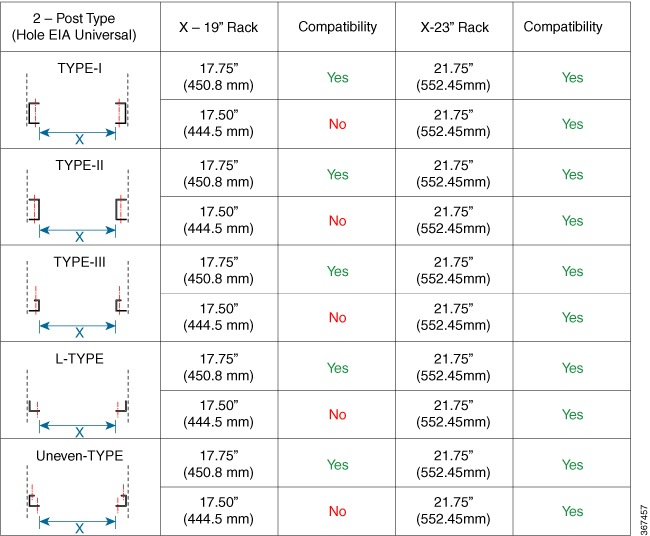






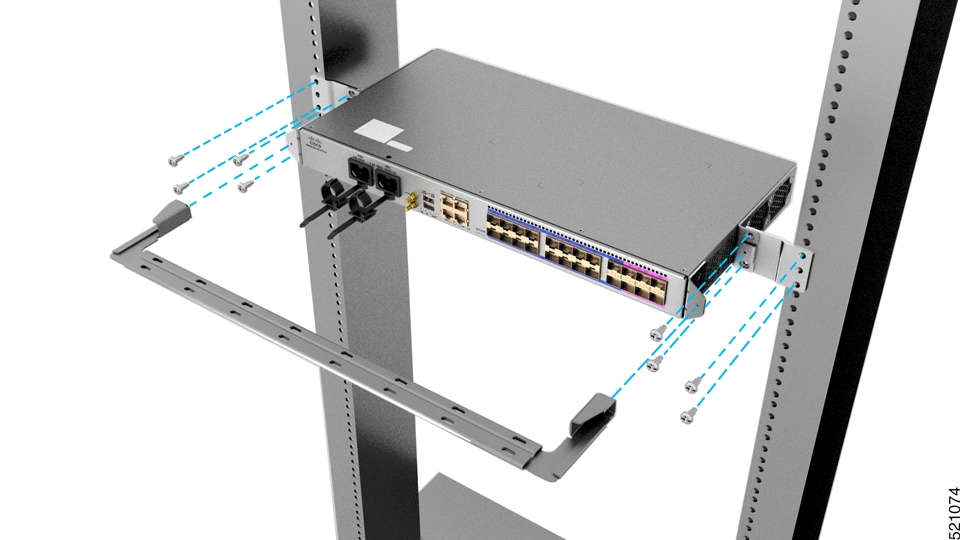



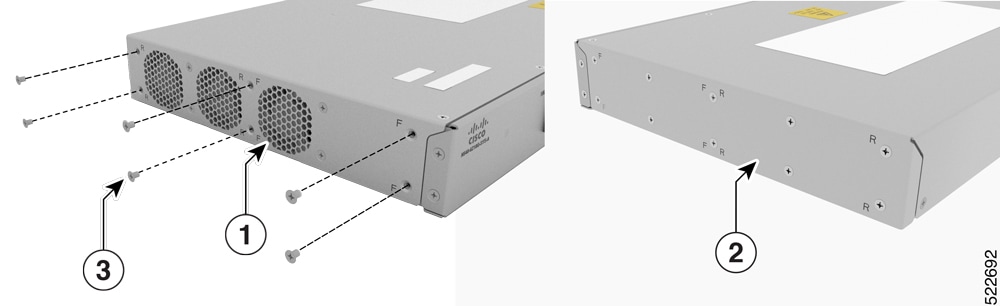
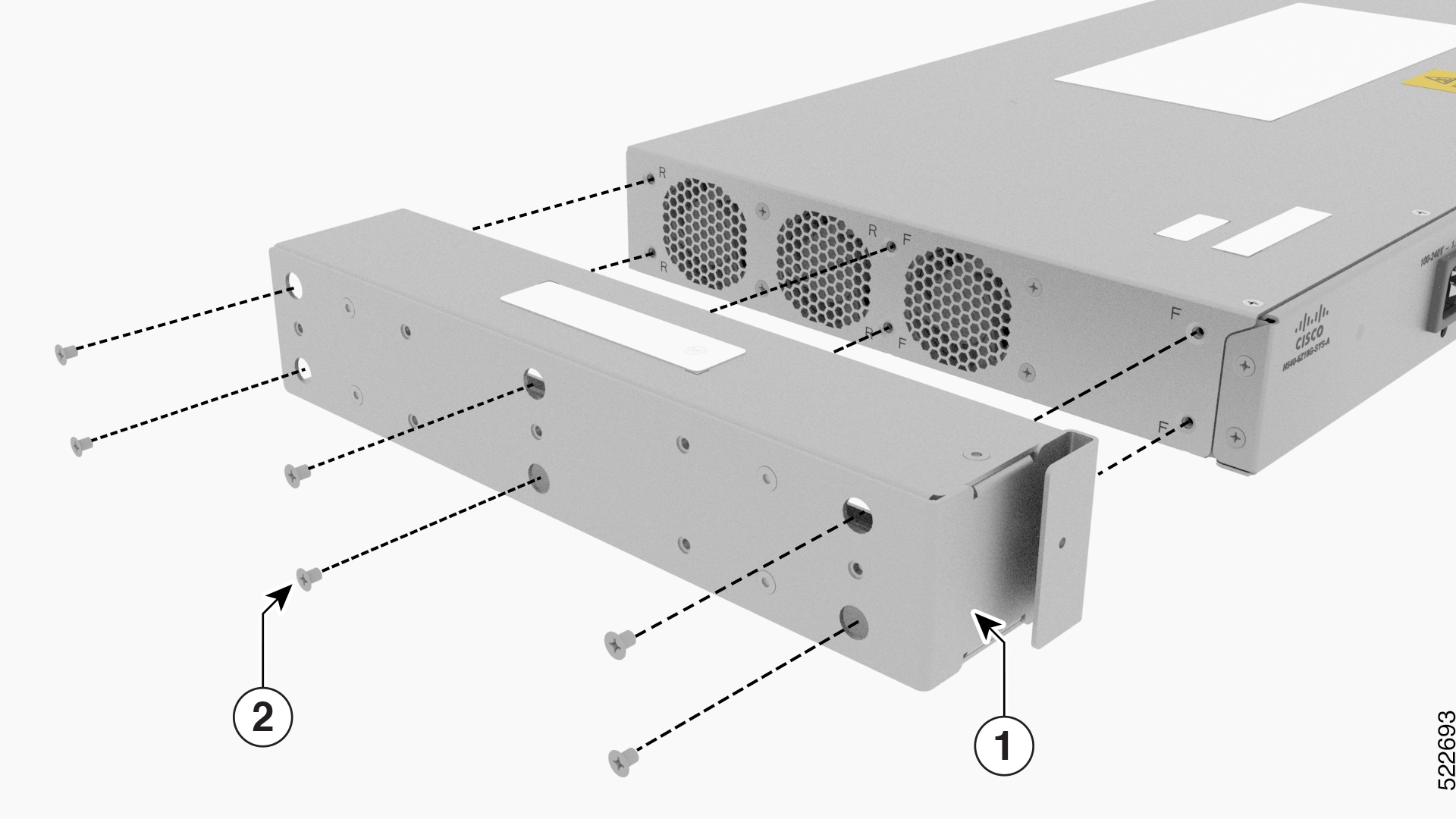
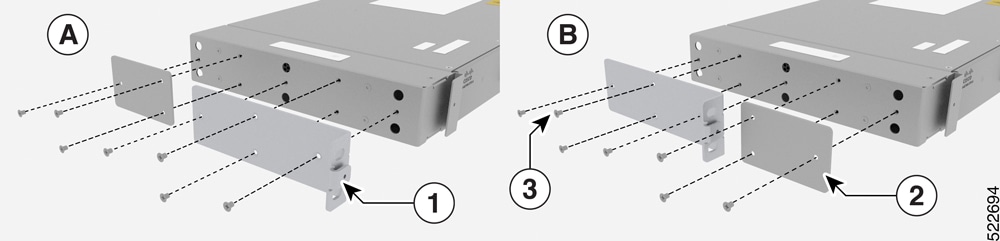
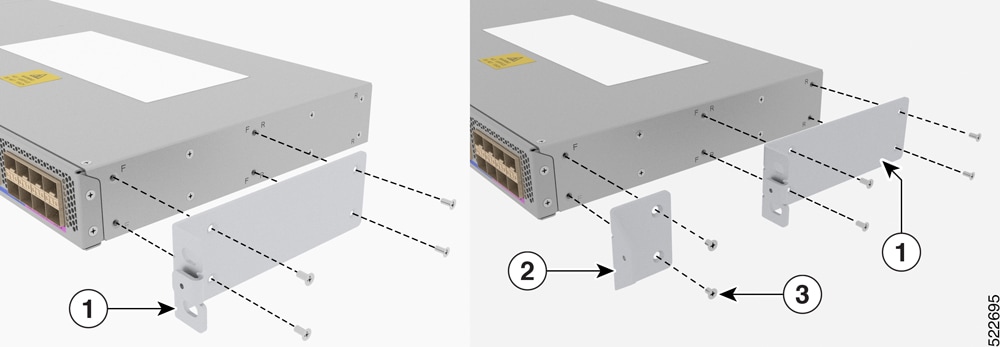
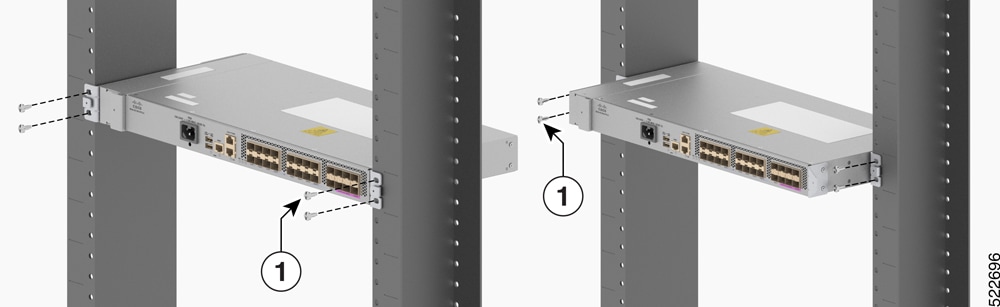
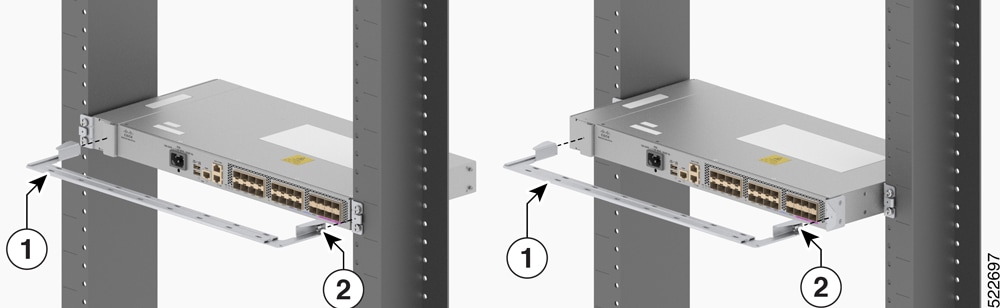

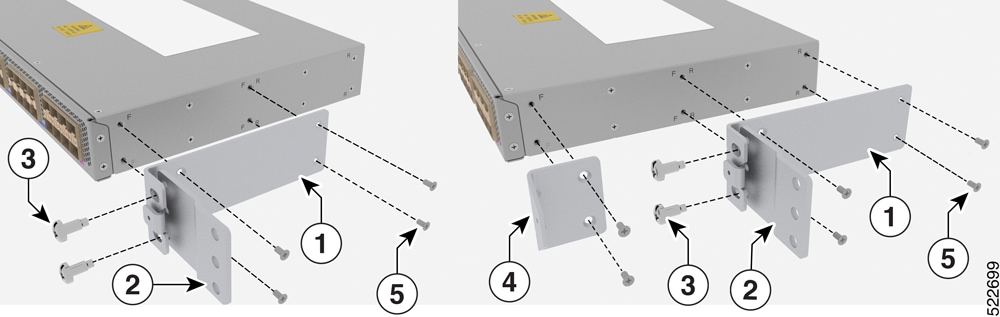
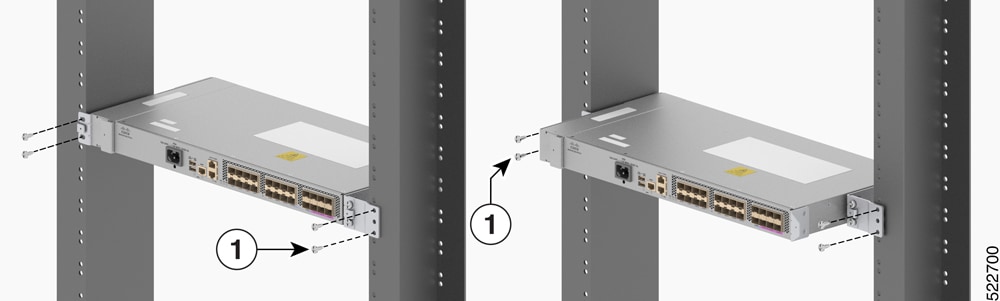
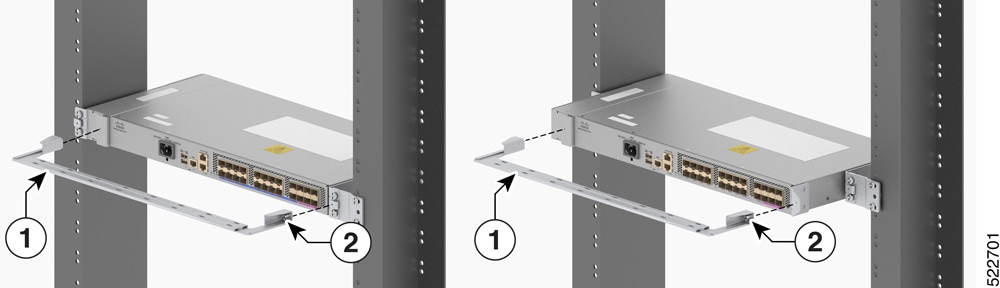

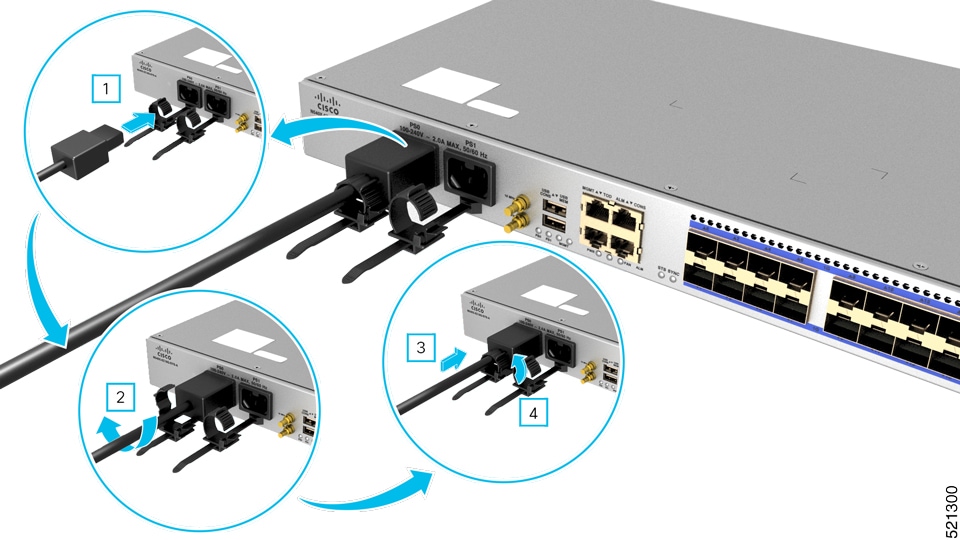
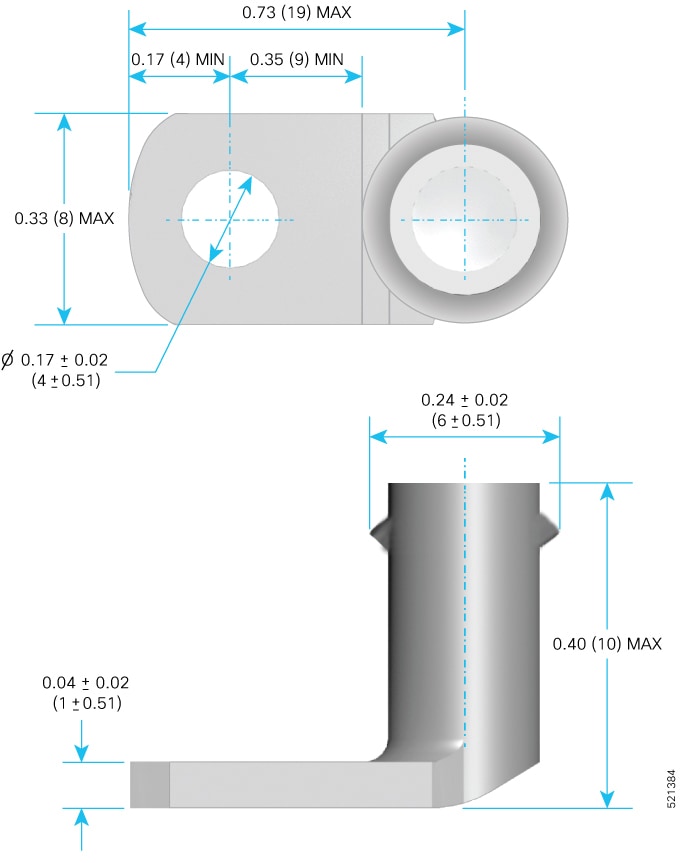

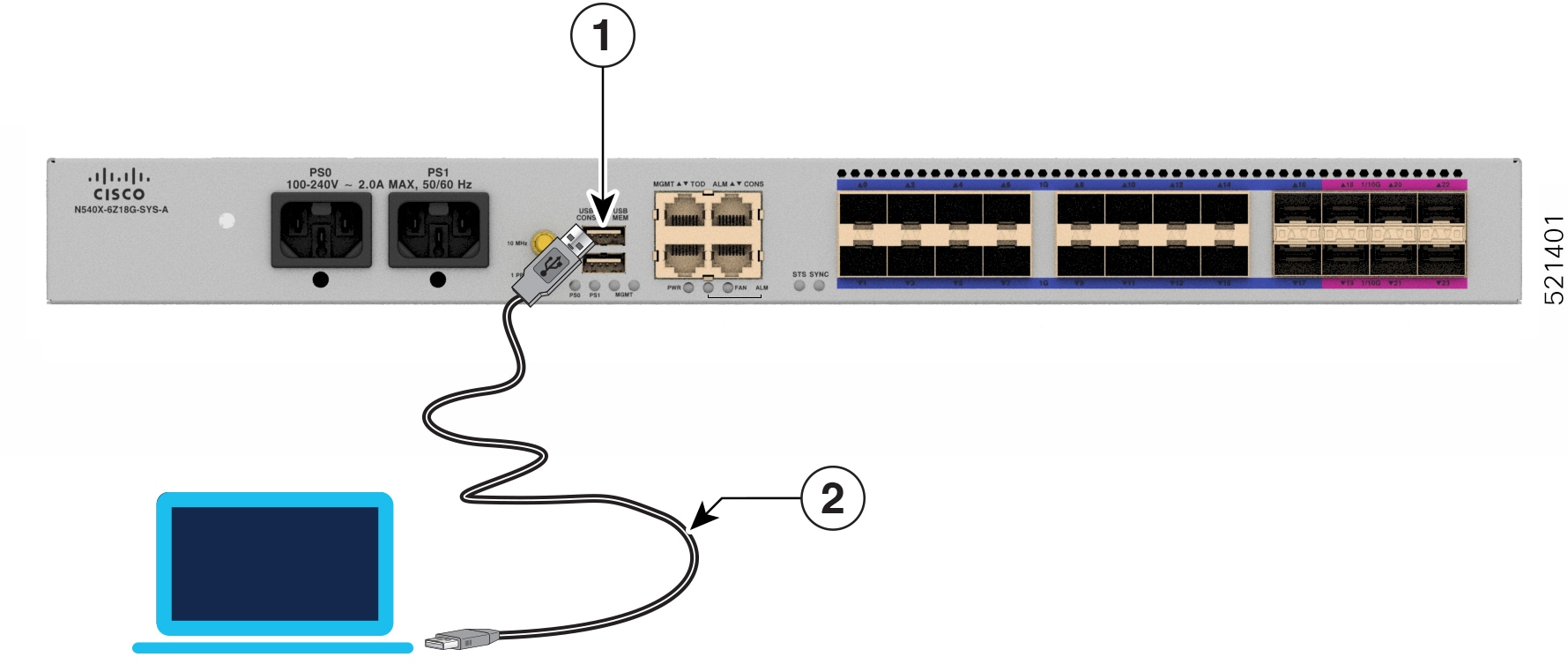
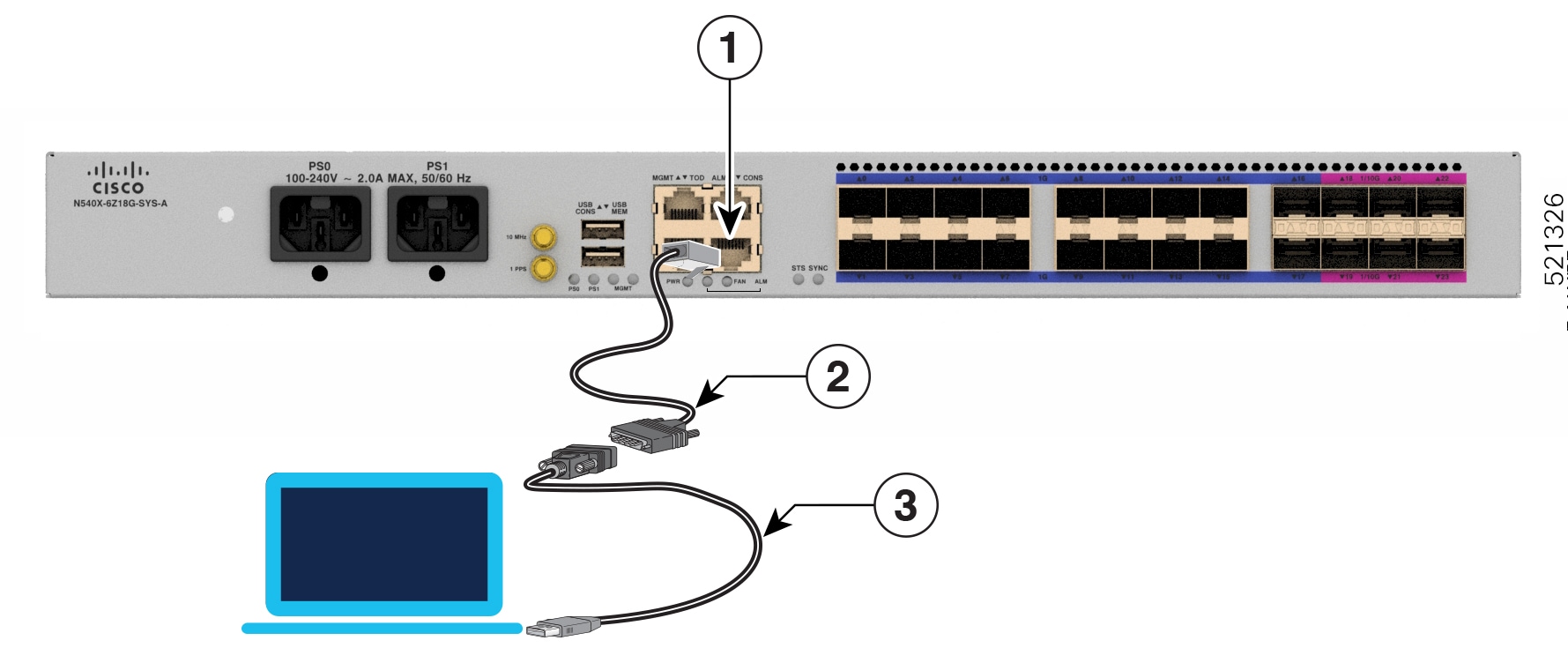




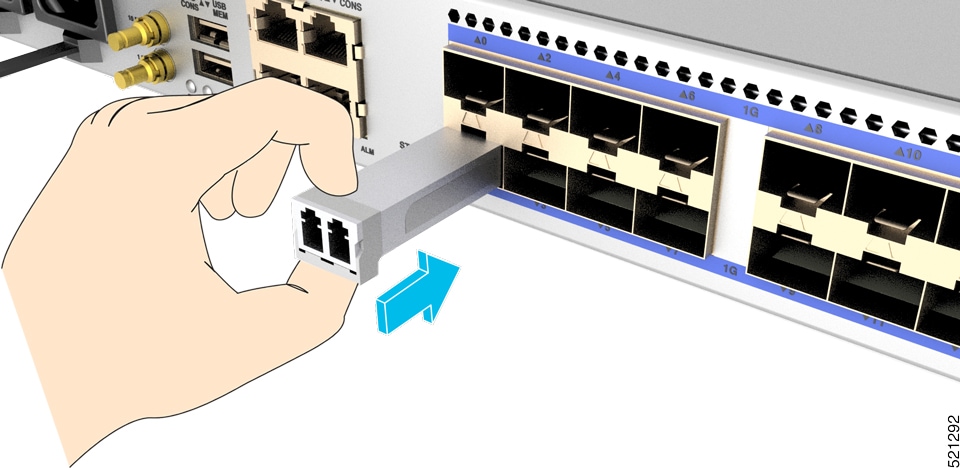
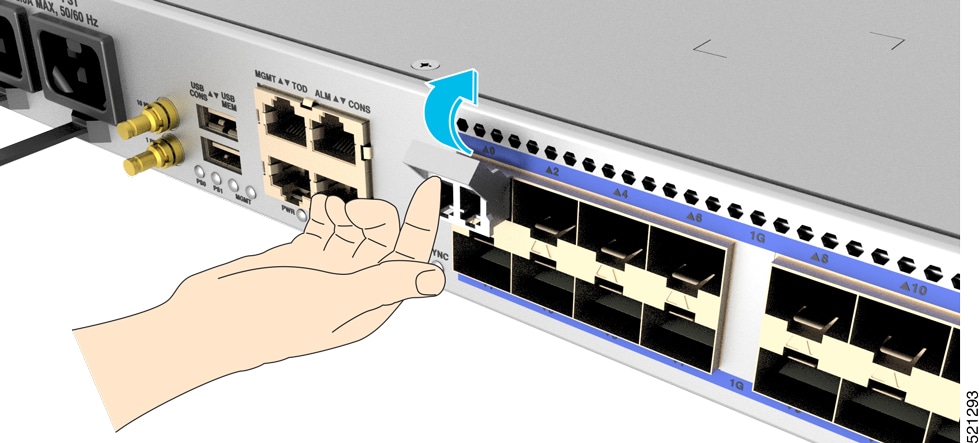

 フィードバック
フィードバック